2022年08月18日更新
歌詞動画の作り方と無料おすすめアプリ5選!字幕や音楽の入れ方も解説
YouTubeやInstagramなどのSNSで見かけることの多い歌詞動画は、アプリなどを活用することで簡単に作成できます。歌詞動画の作り方としては字幕の入れ方なども知っておく必要があるため、作り方と利用するのにおすすめのアプリを紹介します。

歌詞動画の作り方
SNSで動画を投稿する人は多く、YouTube以外にもInstagramやTikTokなどで利用している人も増えてきています。
最近は歌詞動画が流行っており、友人の誕生日に送ったり、好きなアイドルやキャラクターなど向けに作成したりしたものをSNSに上げている人も多いです。また、歌詞動画を無料SNSアプリなどで再生して字幕/文字を見ながら楽しんでいる人も増えています。
歌詞動画とは?
無料SNSなどで多く再生されるなど見かけることがある歌詞動画とはどういったものかというのは、見たことがない人にはイメージが付きづらいかと思います。
SNSでバズってる歌詞入りの動画
文字通り、歌詞が動画上に表示されるもので、最近はSNSでよく再生されてバズっています。
曲を流しながら歌詞を歌に合わせて表示させるもので、歌詞の文字/字幕の表示のさせ方や文字色、字幕の文字のフォントなどで動画に雰囲気を出しているものも数多く存在します。
歌詞動画は大きく分けて2種類ある
なお、歌詞動画には大きく分けて2種類のものがあります。1つはミュージックビデオタイプ(MVタイプ)のものです。歌詞の雰囲気に合わせた動画を作成し、MV形式で歌詞を字幕表示させる方法です。
好みの歌手/グループの音楽/曲を選んだ上で動画を選択し、そこに歌詞を表示させるという、曲を重視した歌詞動画のことを指し、動画の再生数がかなり多い動画も少なくありません。
誰かにその音楽/曲をおすすめしたい場合や「歌ってみた」動画などの場合はこちらの形式で作成している人が多く、見かけたことがある人も多いのではないでしょうか。
もう1つはメッセージ重視タイプで、こちらは音楽/曲の歌詞を伝えることを重視したタイプの歌詞動画です。恋人や友人に贈ることを目的として作成する歌詞動画です。
音楽/曲の歌詞に自身のメッセージを込めて動画を作成する、という形式で作成されるため、SNSで多くの人に歌詞動画を見てほしくてアップロードするというよりも、誰か特定の人に向けて作成する場合に作成される歌詞動画の種類と言えます。
歌詞動画の作り方
歌詞動画の作り方は、その動画の種類によって作り方が少々異なります。
ミュージックビデオタイプ
ミュージックビデオタイプの場合、前述したように歌詞の設定の前に音声付きの動画の方を作成することが多いです。歌付きで動画をMVのように作成し、その動画に対して動画編集ソフトを利用して歌詞をつけていきます。
メッセージ重視タイプ
メッセージ重視タイプの歌詞動画の場合、動画を撮影します。
サプライズ目的でつくる人もいると思いますので、自身が歌っている動画でもいいですし、動画や写真などの静止画を組み合わせた動画に曲を入れるよう編集し、更に歌詞を表示するよう編集する、という流れになることが多いです。
歌詞動画を作る際の注意点とコツ
歌詞動画を作って自分で見るだけ、ということであれば問題ないのですが、これを無料SNSサービスなどにアップロードする場合は注意しなければならないことがあります。それは著作権の問題です。
音楽/曲自体のメロディだけでなく、歌詞にも当然著作権があります。引用レベルであれば問題ないのですが、「歌ってみた」動画など歌詞をまるっと利用する場合は、歌詞の引用の範囲を超えてしまいます。
音楽/楽曲の多くはJASRACにより管理されていて、本来楽曲・歌詞共にJASRACに利用許諾を取る必要があります。しかし、アップロードするSNSなどがJASRACが利用許諾契約が結ばれているサービスの場合はその許諾を個別に取る必要はありません。
歌詞動画をアップロードしても問題ない、音楽/楽曲の利用許諾契約が結ばれているSNSとしてはYouTubeやInstagramがあります。下記リンク先で確認しておいてください。
なお、歌詞動画の作り方のコツとしては、ミュージックビデオタイプの場合、音楽/曲の世界観を伝えることが主な目的となるため、動画の雰囲気は曲調/音楽に合うよう編集する必要があります。
「歌ってみた」動画の場合はレコーディング風景を入れる、MV風に作成するなど、自身の声を発信する事ができる効果的な方法を考えて作成することをおすすめします。
メッセージ重視タイプの歌詞動画は目的に応じてコツも変わるので、どういった物を作りたいかを明確にした上で作成するようにすることをおすすめします。
字幕の入れ方
さて、歌詞動画を実際に作ってみようと思った場合、ざっくりした作り方は説明しましたが詳しいやり方はなかなかイメージがつかないという人もいるでしょう。ソフト/アプリによって歌詞の文字/字幕の入れ方は変わってきます。
スマホ
スマホの場合、いろいろな動画編集アプリがありますが、ここではInShotを利用した字幕/歌詞の入れ方を紹介します。InShotの場合は撮影済みの動画や画像を利用して動画が作成できますので「ビデオ」から進みます。
利用したいビデオや画像を選択して、チェックマークボタンをタップします。トリミングしたい場合はハサミのマークでおこなっておきましょう。
字幕は「テキスト」から入れることができます。
字幕の色の変更のほか、フォント、文字の大きさ/幅/行間の設定ができます。
字幕にアニメーションを付けることも可能です。
歌のタイミングに合わせて字幕を入れていってください。分かりづらい場合は後述する音楽の入れ方のあとに歌詞をつけ、再生して確認しながら入れることをおすすめします。
PC
PCにも歌詞動画を作成できるソフトェアはたくさんありますが、基本的に無料試用版がある有料ソフトが多いです。Macの場合はiMovieを利用することで無料で歌詞動画の作成ができます。
完全無料で利用可能な無料ソフトウェアだと、少し初心者には少し難しい部分もありますがAviUtlなどがありますので、無料試用版などでの利用が嫌な場合はこちらを利用してみてください。
多くの人が利用しているソフトウェアとしてはサイバーリンクのPowerDirectorがおすすめですので、使い方を説明します。体験版での説明なので製品版より制限がありますが、最低限のことは可能なので参考にしながら利用してみましょう。
 【Windows10】AviUtlのダウンロード・インストール方法を解説
【Windows10】AviUtlのダウンロード・インストール方法を解説動画の縦横比を選択して「タイムライン」をクリックします。
ドラッグ&ドロップなどで動画を読み込んだら、「T」マークを押して文字を挿入します。
利用したいテンプレートを、挿入したい場所にドラッグ&ドロップで追加します。
挿入した部分をダブルクリックしてください。
フォントサイズや種類、色の選択などが可能です。文字の位置の調整も可能です。
アニメーションを付けることも可能なので、動画の雰囲気に合わせて開始のアニメーションと終了のアニメーションを設定しましょう。
タイムライン上で再生する文字の表示時間やタイミングなどを調整すれば完了です。歌詞のフレーズごとにこれを繰り返します。タイムライン上で再生すると確認することが可能なので、再生して確認しながら作成してみてください。
音楽の入れ方
歌詞動画への音楽の入れ方も説明します。こちらもアプリなどによって方法が異なりますので、一例として参考にしてみてください。
スマホ
スマホの場合はInShotでのやり方で、前述した音楽/曲の字幕の文字を入れる続きで説明していきます。こちらを先にやったほうが歌詞を入れやすいということであれば順序は逆になっても大丈夫です。
InShotの場合、音楽/楽曲は「音楽」から入れることになります。
「音楽」を利用すれば、端末内に保存してある音楽や、InShotで利用できる無料の音楽/曲を利用することができます。「歌ってみた」など自分の声を録音するのであれば「録音」を利用してください。
作成が完了したら、右上の矢印をタップして、ファイル形式を指定し「保存」してください。
PC
音楽は「メディアルーム」から追加します。フォルダに音符マークがついているものをクリックして「メディアファイルの読み込み」から音楽/楽曲を追加してください。
ドラッグ&ドロップでタイムライン上に追加することで、音楽/楽曲の追加が可能です。
歌詞動画を作るのにおすすめアプリ5選
ここまで歌詞動画の作り方などをざっくり紹介してきましたが、歌詞動画を作成するためにはアプリやソフトが必要となります。歌詞動画を作る場合におすすめのアプリを5つ紹介していますので、歌詞動画をPCやスマホで作成したい場合の参考にしてみてください。
iMovie
iMovieは、Apple製品で利用することができる動画編集アプリです。Apple製品でもともと端末内に入っていることもあり、無料で利用することができます。
無料で利用できるにも関わらずプロ並の動画編集ができるソフトとして利用されています。WindowsユーザーやAndroidユーザーの場合は利用できませんが、スマホでも利用可能な動画編集アプリですので、歌詞動画作成にもおすすめのアプリです。
| 歌詞動画を作るのにおすすめのPC/スマホアプリ | |
|---|---|
| 利用可能端末 | iPhone、iPad、macOS |
| 利用料金 | 無料 |
| 備考 | Android、Windowsでは利用できない |
InShot
InShotは、無料の範囲でも十分すぎるほどのレベルの動画編集ができることから、多くのスマホユーザーに利用されています。
InShotでの歌詞動画作成の作り方はざっくりと前述していますが、文字入れや楽曲の設定以外にもフィルターやステッカーも利用可能です。一部課金要素とは言え、InShotの無料の範囲だけでも十分動画編集可能です。
InShotにはPCの動画編集ソフトにも負けないくらいの機能がありますが、課金することでより多くの機能が利用できるようになりますので、InShotへの課金も選択肢に入れた上で利用してみるのもおすすめです。
| 歌詞動画を作るのにおすすめのPC/スマホアプリ | |
|---|---|
| 利用可能端末 | iPhone、iPad、Android |
| 利用料金 | 無料 ※課金要素あり |
| 備考 | PCで利用する場合はエミュレータが必要 |
CapCut
課金せずすべての機能が利用できるスマホアプリにはCapCutがあります。無料アプリでありながらプロ並みの動画が作成でき、歌詞動画の作成にも十分な機能が備わっています。
エフェクトや楽曲などはデフォルトで入っているものも多く、効果音なども追加できるため、歌詞動画の作成以外にも活用することができるおすすめアプリです。
スマホでしか利用できないため、PCユーザーは別のアプリを利用するか、エミュレーターを利用するかで対応してください。
| 歌詞動画を作るのにおすすめのPC/スマホアプリ | |
|---|---|
| 利用可能端末 | iPhone、iPad、Android |
| 利用料金 | 無料 ※課金要素なし |
| 備考 | PCで利用する場合はエミュレータが必要 |
Filme
エフェクトが豊富で初心者でも簡単に歌詞動画が作成できるPC用の動画編集ソフトとしてはFilmeがおすすめです。特に既存の動画を利用して歌詞動画を作成する場合におすすめです。
無料版は体験版ですのですべての機能を利用することはできません。まずは無料版で使い勝手などを確認し、問題なさそうであれば有料版を購入してみましょう。
| 歌詞動画を作るのにおすすめのPC/スマホアプリ | |
|---|---|
| 利用可能端末 | Windows、macOS |
| 利用料金 | 月間ライセンス:4,980円 年間ライセンス:6,980円 永久ライセンス:9,980円 ※無料体験版あり |
| 備考 | スマホ版はなし |
PowerDirector
PCからスマホまで幅広くソフト/アプリが利用できるおすすめの歌詞動画作成ができるソフトとしてはPowerDirectorがあります。長年多くの人に利用されているソフトで、使い勝手もよく、スマホの場合は基本無料で利用することができます。
PCの場合は無料体験版でしか無料利用できませんので、本格的に利用したい場合は無料体験版を利用してみて、問題なく利用できそうであれば有料版での利用をしてみてください。
| 歌詞動画を作るのにおすすめのPC/スマホアプリ | |
|---|---|
| 利用可能端末 | Windows、macOS、Android、iPhone、iPad |
| 利用料金 | 《PC》 1ヶ月プラン:2,180円 12ヶ月プラン:8,480円 ※無料体験版あり |
| 《スマホ》 アプリのインストールは無料 ※課金要素あり |
|
| 備考 | - |
最後に
歌詞動画は、YouTubeなどでもよく再生されているため作成してみたいと思う人は少なくありません。
歌詞動画の作成はソフトの使い方が分かればあとは自身の編集次第でクオリティも変わってきて再生数も上がるため、この記事を参考に使いやすいソフトを利用して、歌詞動画を作成してみてください。
 YouTube動画を時間指定して途中から再生/共有する方法
YouTube動画を時間指定して途中から再生/共有する方法 インスタグラムで動画の再生回数がカウントされる仕組み!フォロワーよりも多い理由は?
インスタグラムで動画の再生回数がカウントされる仕組み!フォロワーよりも多い理由は?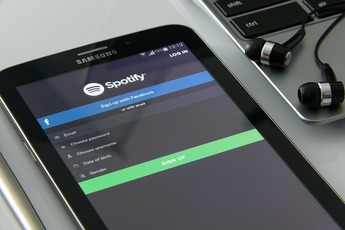 「Musixmatch-歌詞付き音楽プレーヤー」アプリの使い方を解説!
「Musixmatch-歌詞付き音楽プレーヤー」アプリの使い方を解説!

























